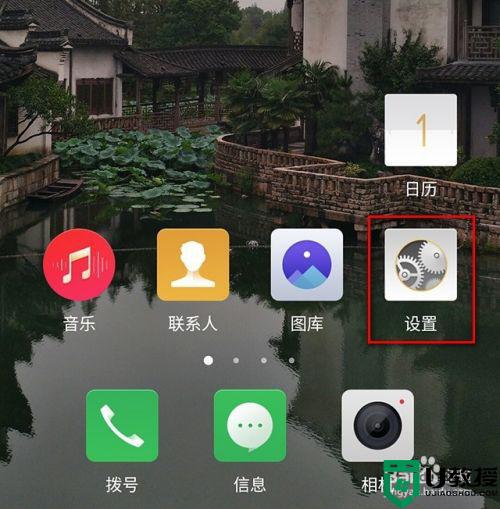手机热点怎么连电脑 如何用手机热点连接电脑上网
时间:2021-10-12作者:zhong
我们在使用电脑的时候,都会遇到没有网络的问题,没有网络就无法上网,这时有用户提出使用手机上的热点连接电脑,这样就可以上网了,那么如何用手机热点连接电脑上网呢,下面小编给大家分享手机热点连电脑上网的方法。
解决方法:
1、打开手机,在手机桌面上找到【设置】功能并点击打开设置界面。
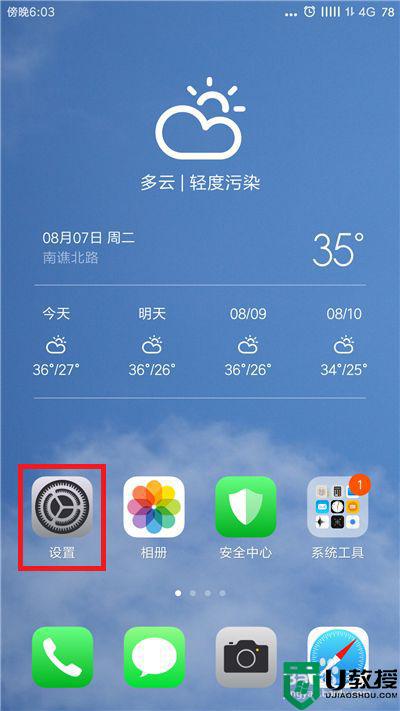
2、在设置界面中找到【网络和连接】下方的【个人热点】并点击打开。
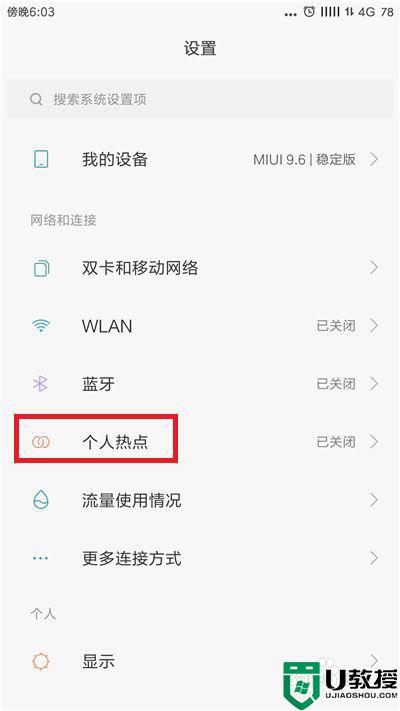
3、进入到个人热点界面后找到【便携式WLAN热点】,把后方的开关给选择打开。
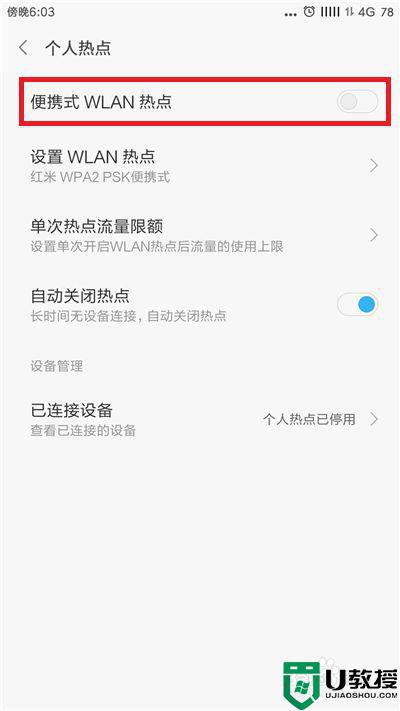
4、接下来需要设置手机热点,点击【设置WLAN热点】。
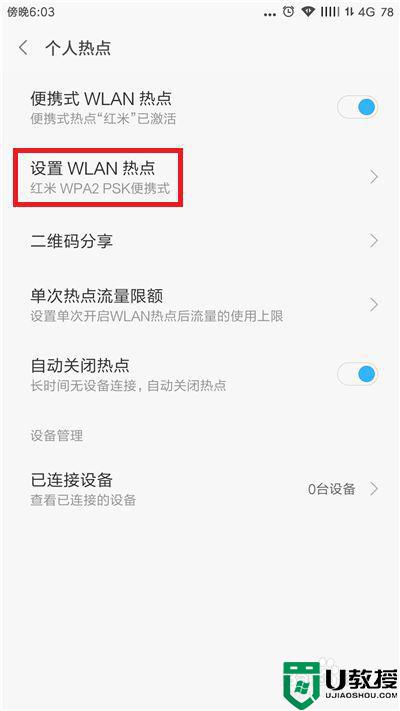
5、点击后进入到热点设置界面,在这里需要输入热点的名称以及设置密码,设置好后点击右上角的【完成】。
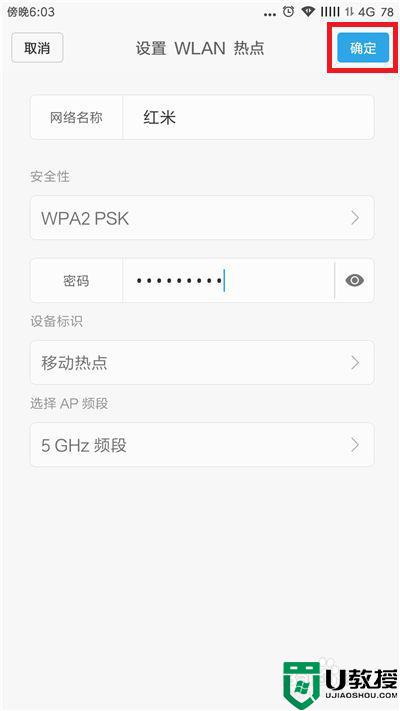
6、接下来返回到电脑上,在电脑上点击右下角的无线网络,找到手机热点的名称并点击连接即可。
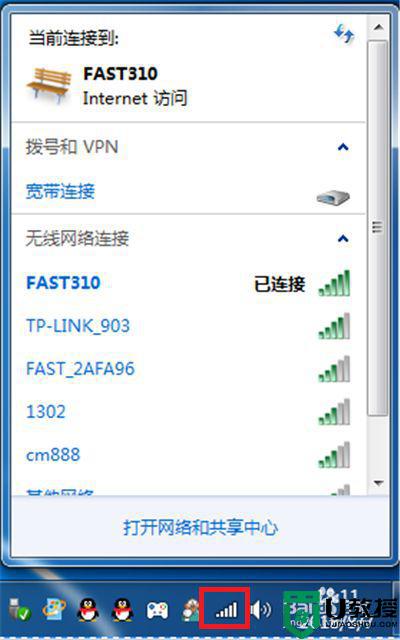
以上就是手机热点连电脑上网的方法,有同样想连接手机热点的话,可以按上面的方法来进行操作。